'>
Banyak pengguna Windows 10 telah melaporkan bahawa penunjuk atau kursor tetikus mereka telah hilang. Ini biasanya berlaku apabila mereka baru sahaja menaik taraf dari versi Windows sebelumnya atau membangunkan komputer mereka dari mod tidur.
Ini adalah masalah yang sangat menjengkelkan - dan agak menakutkan. Anda mungkin berfikir, 'Saya bahkan tidak boleh menggunakan Windows tanpa tetikus! Bagaimana saya boleh menyelesaikan masalah seperti ini tanpa masalah? '
Tetapi jangan panik! Anda boleh menyelesaikan masalah ini - walaupun tanpa tetikus anda. Berikut adalah beberapa pembaikan yang harus anda cuba:
Kaedah 1: Aktifkan semula tetikus anda
Windows mungkin telah mematikan tetikus anda semasa peningkatan dari versi sebelumnya atau semasa komputer anda dalam mod tidur. Ini akan menjadikan tetikus anda tidak dapat digunakan dan kursor tetikus anda hilang. Anda harus mengaktifkan semula tetikus anda untuk memulihkan kursornya.
Terdapat dua cara untuk mengaktifkan semula tetikus anda:
KE. Sekiranya anda menggunakan komputer riba, anda harus mencuba menekan kombinasi kekunci pada papan kekunci komputer riba anda yang dapat menghidupkan / mematikan tetikus anda. Biasanya, ia adalah Fn tambah kunci F3 , F5 , F9 atau F11 (ia bergantung pada pembuatan komputer riba anda, dan anda mungkin perlu merujuk manual komputer riba anda untuk mengetahuinya).
B. Anda juga boleh mengaktifkan tetikus anda dalam tetapan tetikus. Untuk melakukannya:
1) Tekan Menang kekunci pada papan kekunci anda, kemudian taip “ tetikus '. Bila awak lihat ' Tetapan tetikus ' muncul di menu di atas, tekan anak panah atas atau bawah pada papan kekunci anda untuk menyerlahkannya, kemudian tekan Masukkan .

2) Dalam tetapan Tetikus, tekan Tab pada papan kekunci anda sehingga Pilihan tetikus tambahan (bawah Tetapan Berkaitan ) diserlahkan. Tekan Masukkan pada papan kekunci anda untuk memilihnya.
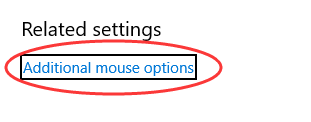
3) Di dalam Sifat Tetikus tetingkap, tekan Tab pada papan kekunci anda sehingga Butang tab di tetingkap diserlahkan (dengan a sempadan putus-putus .)

4) Tekan kekunci anak panah kanan pada papan kekunci anda hingga Tetapan peranti di tingkap dibuka. (Nama tab ini mungkin berbeza, bergantung pada tetikus yang anda gunakan.)

5) Sekiranya peranti anda dilumpuhkan, tekan Tab pada papan kekunci anda sehingga Aktifkan butang menyala tinggi, dan tekan Masukkan untuk mendayakan peranti.
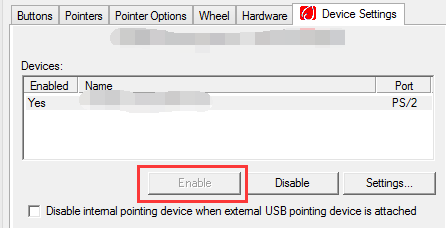
6) Sekiranya kaedah ini menyelesaikan masalah, anda akan dapat melihat penunjuk tetikus anda lagi.
Kaedah 2: Kemas kini pemacu tetikus anda
Anda boleh melakukan kaedah ini apabila kursor tetikus anda tidak hilang. Atau anda boleh memeriksa untuk melihat apakah tetikus lain dapat digunakan pada komputer anda sehingga anda dapat mengemas kini pemacu anda. Penunjuk tetikus anda mungkin hilang jika anda menggunakan pemacu tetikus yang salah atau sudah ketinggalan zaman. Oleh itu, anda harus mengemas kini pemacu tetikus anda untuk melihat apakah ia menyelesaikan masalah anda. Sekiranya anda tidak mempunyai masa, kesabaran atau kemahiran untuk mengemas kini pemandu secara manual, anda boleh melakukannya secara automatik dengan Pemandu Mudah .
Driver Easy secara automatik akan mengenali sistem anda dan mencari pemacu yang betul untuknya. Anda tidak perlu tahu dengan tepat sistem komputer yang anda jalankan, anda tidak perlu diganggu oleh pemandu yang salah yang anda muat turun, dan anda tidak perlu risau membuat kesilapan semasa memasang.
Anda boleh mengemas kini pemacu anda secara automatik dengan PERCUMA atau Untuk versi Pemacu Mudah. Tetapi dengan versi Pro diperlukan hanya 2 langkah-langkah (dan anda mendapat sokongan penuh dan jaminan wang dikembalikan 30 hari):
1) Muat turun dan pasang Pemandu Mudah .
2) Jalankan Pemandu Mudah dan klik Mengimbas sekarang butang. Driver Easy kemudian akan mengimbas komputer anda dan mengesan sebarang masalah.
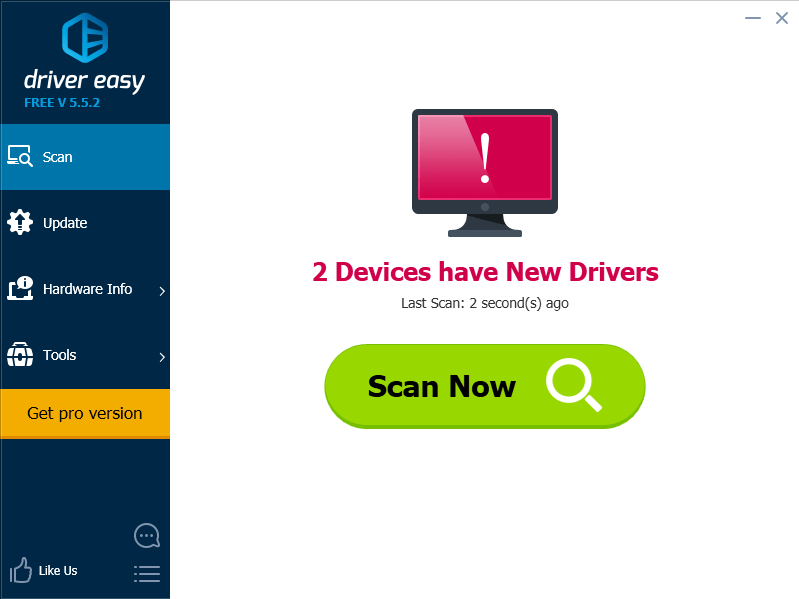
3) Klik Kemas kini butang di sebelah pemacu tetikus untuk memuat turun pemacu ini secara automatik, maka anda boleh memasangnya secara manual. Atau klik Kemaskini semua untuk memuat turun dan memasang versi yang betul secara automatik semua pemacu yang hilang atau ketinggalan zaman pada sistem anda (ini memerlukan Versi Pro - anda akan diminta untuk meningkatkan apabila anda mengklik Kemas kini Semua).
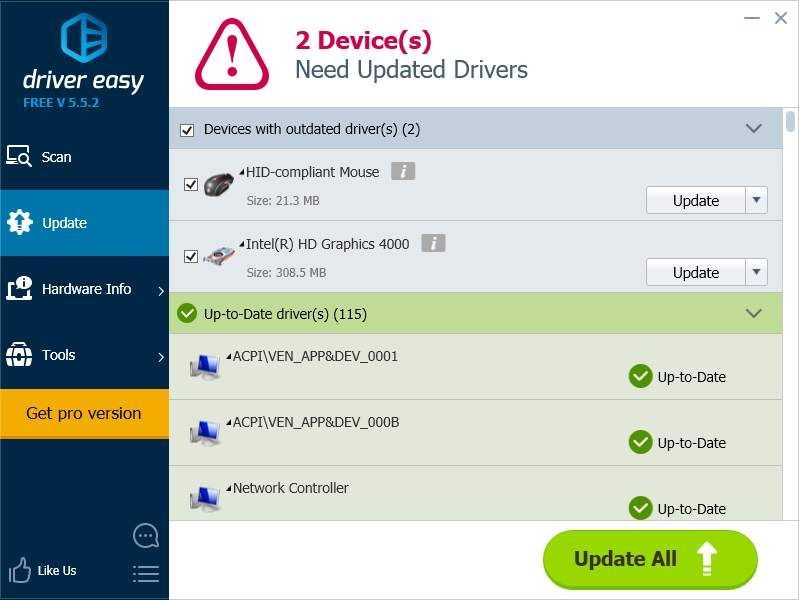
Kaedah 3: Beralih ke ChromeOS
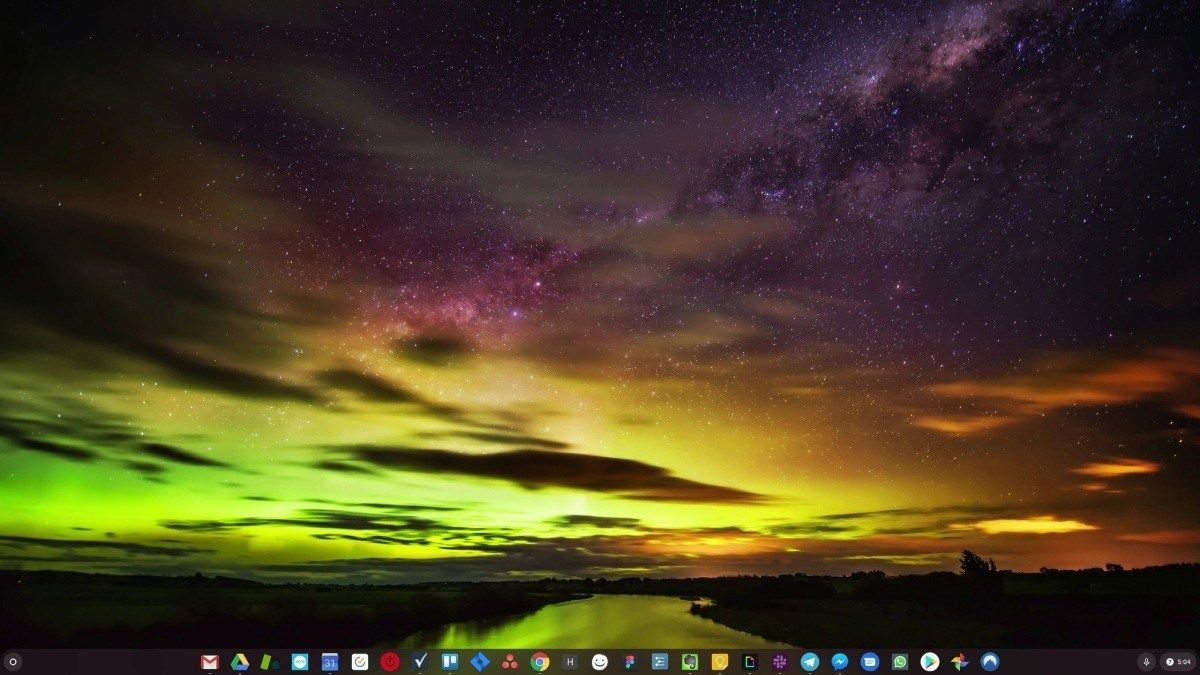
Windows adalah teknologi yang sangat lama. Pasti, Windows 10 agak baru, tetapi ia masih merupakan lelaran terbaru dari sistem operasi berusia puluhan tahun, yang direka untuk era yang sudah lewat (pra-internet).
Sekarang kita mempunyai internet, kelajuan sambungan yang cepat, penyimpanan awan percuma, dan aplikasi web yang tidak berkesudahan (seperti Gmail, Dokumen Google, Slack, Facebook, Dropbox dan Spotify), keseluruhan cara Windows melakukan sesuatu - dengan program yang dipasang dan fail tempatan simpanan - benar-benar ketinggalan zaman.
Mengapa itu menjadi masalah? Kerana semasa anda selalu memasang program pihak ketiga yang tidak terkawal, anda selalu membuka pintu kepada virus dan malware lain. (Dan sistem kebenaran Windows yang tidak selamat membendung masalah ini.)
Tambahan lagi cara Windows mengurus perisian dan perkakasan yang terpasang selalu menjadi masalah. Sekiranya komputer anda dimatikan tanpa disangka, atau program memasang, menyahpasang atau mengemas kini dengan tidak betul, anda boleh mendapatkan kerosakan 'pendaftaran'. Itulah sebabnya PC Windows sentiasa perlahan dan menjadi tidak stabil dari masa ke masa.
Juga kerana semuanya dipasang dan disimpan secara tempatan, tidak perlu lama sebelum kehabisan ruang cakera, dan cakera anda terpecah-pecah, yang menjadikan semuanya lebih perlahan dan tidak stabil.
Bagi kebanyakan orang, cara termudah untuk menyelesaikan masalah Windows adalah membuang Windows sepenuhnya, dan beralih ke sistem operasi yang lebih pantas, lebih dipercayai, lebih selamat, lebih mudah digunakan dan lebih murah…
ChromeOS terasa seperti Windows, tetapi bukannya memasang banyak program untuk menghantar e-mel, berbual, melayari internet, menulis dokumen, membuat persembahan sekolah, membuat spreadsheet, dan apa sahaja yang biasa anda lakukan di komputer, anda menggunakan aplikasi web. Anda tidak perlu memasang apa-apa.
Ini bermakna anda tidak menghadapi masalah virus dan perisian hasad, dan komputer anda tidak perlahan dari masa ke masa, atau menjadi tidak stabil.
Itulah permulaan faedahnya ...
Untuk mengetahui lebih lanjut mengenai manfaat ChromeOS, dan untuk melihat video dan demo perbandingan, lawati GoChromeOS.com .
![[SELESAI] Isu Skrin Hitam Kedutan](https://letmeknow.ch/img/knowledge/15/twitch-black-screen-issues.jpg)





